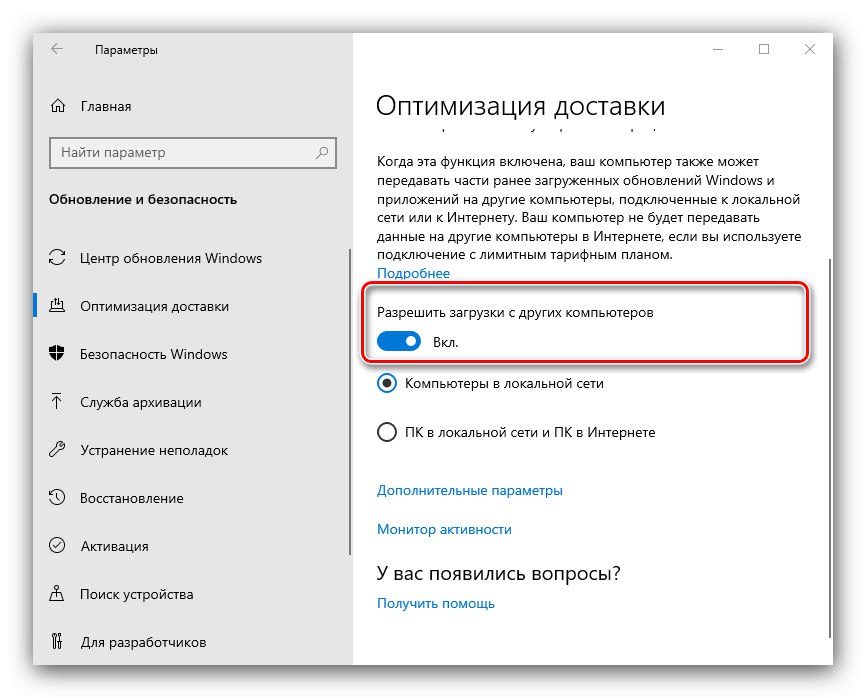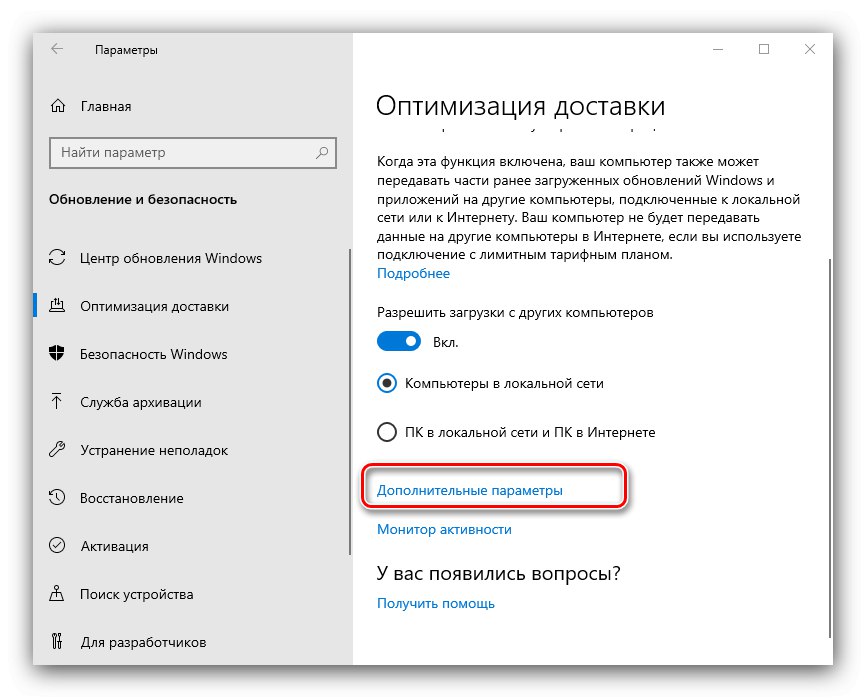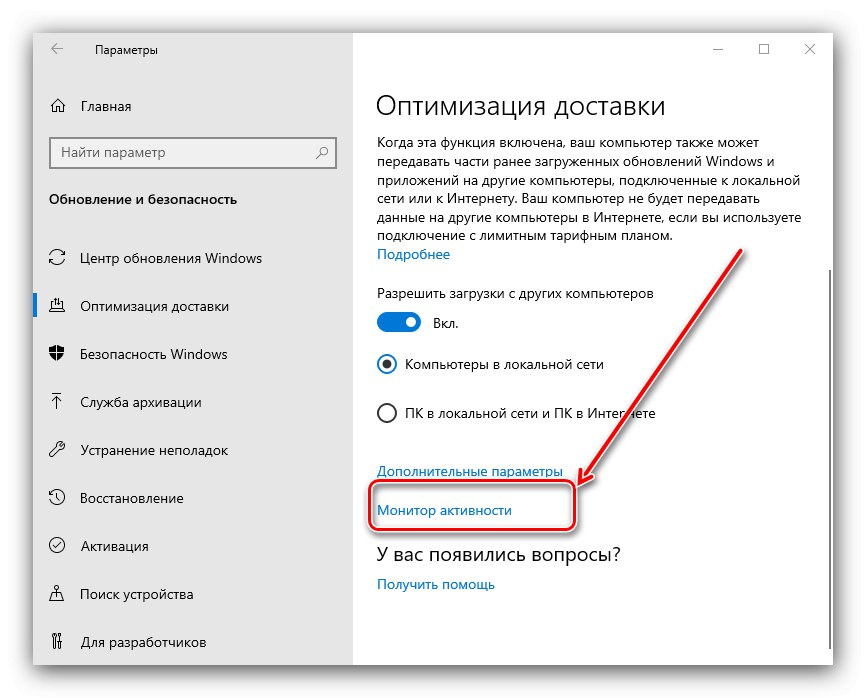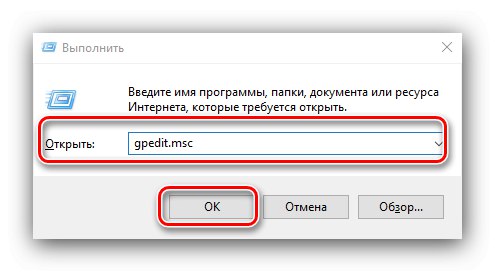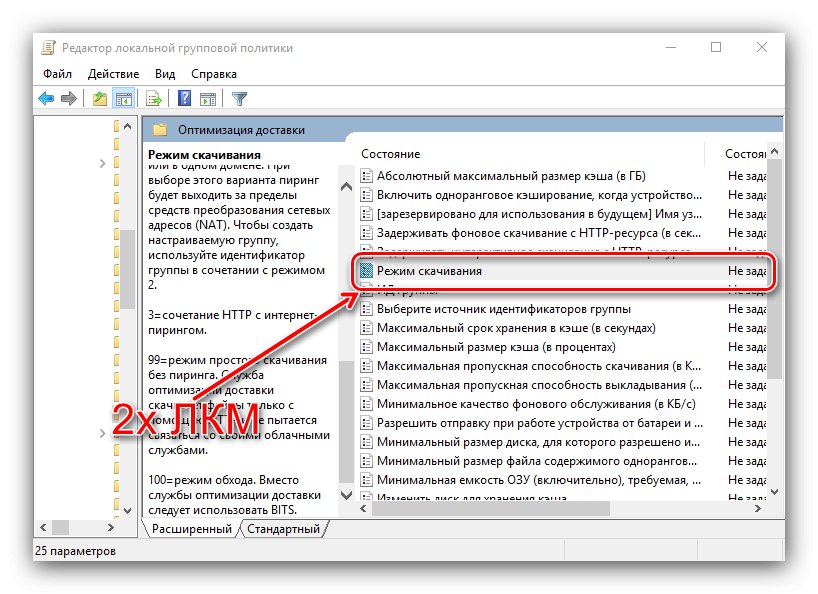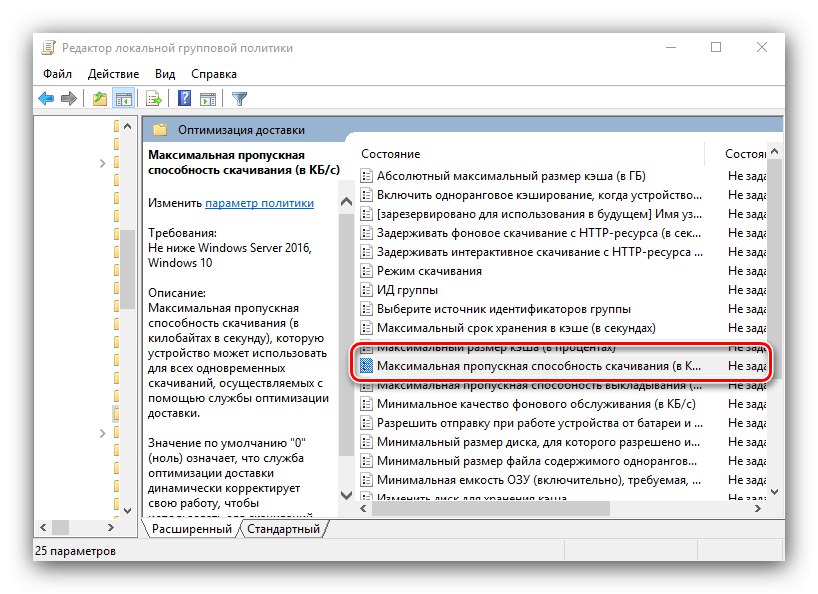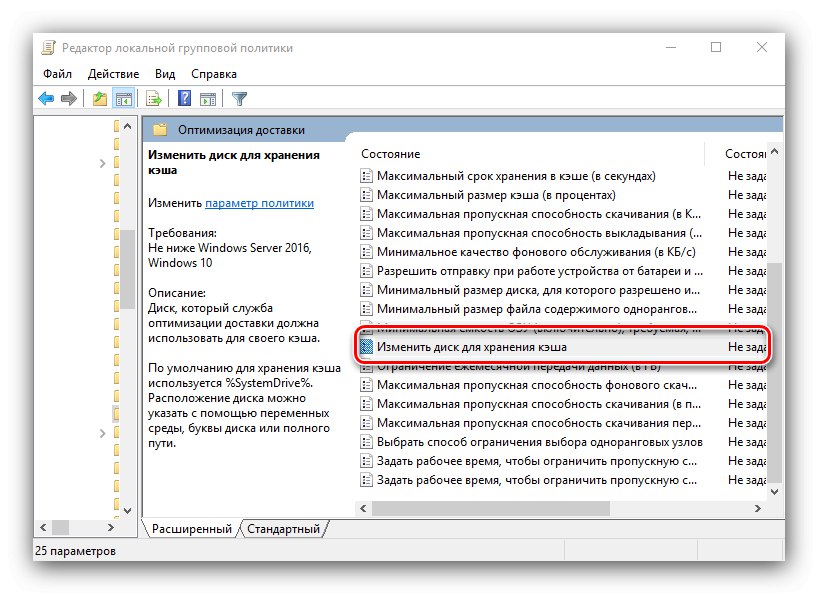يُعرف الإصدار العاشر من نظام التشغيل من Microsoft بالدعم النشط من المطورين. لتسهيل الحصول على التحديثات ، أضافت الشركة ميزة تسمى تحسين التسليم إلى منتجها. إنها تقنية تستخدم بروتوكول نظير إلى نظير (P2P) الذي تعمل عليه السيول. وبالتالي ، لا يتم تنزيل هذه التحديثات من خوادم Microsoft ، ولكن من أجهزة كمبيوتر المستخدم التي تلقت هذا التحديث.
تحسين التسليم في نظام التشغيل Windows 10
مزايا هذه التقنية واضحة - أولاً ، تعمل على تسريع تنزيل الملفات بشكل كبير ، وثانيًا ، تسهل الحصول على تصحيحات مهمة عند اكتشاف نقاط ضعف خطيرة. هناك أيضًا عيوب - أولاً وقبل كل شيء ، هذا هو استهلاك حركة المرور ، فضلاً عن نقطة مؤلمة لـ "العشرات" من إرسال بيانات القياس عن بُعد ، والتي يتم إرسالها أيضًا من خلال هذا البروتوكول. يمكن تعويض هذا الأخير من خلال الإعداد الصحيح.
يمكن تكوين الخيار المعني لتنزيل منتجات Microsoft فقط من خوادم الشركة ، على العكس من ذلك ، حظر استخدامها كمصدر أو تعطيلها تمامًا من خلال "خيارات" Windows 10 (ممكّن افتراضيًا) يتوفر تكوين أكثر دقة (على سبيل المثال ، تقييد سرعات التحميل والتنزيل) من خلال تغيير سياسات مجموعة نظام التشغيل.
الطريقة الأولى: "المعلمات"
يمكن تكوين جميع الميزات التي ظهرت لأول مرة في العشرة الأوائل من خلال الأداة الإضافية "خيارات".
- اضغط على المجموعة الموجودة على لوحة المفاتيح فوز + أنا... في القائمة الرئيسية للأداة الإضافية ، حدد التحديث والأمان.
- هنا انتقل إلى القسم تحسين التسليم.
- يحدث التبديل الكامل للوظيفة أو إيقاف تشغيلها عن طريق النقر فوق المفتاح "السماح بالتنزيلات من أجهزة كمبيوتر أخرى".
![وظيفة إيقاف التبديل لتكوين تحسين التسليم في Windows 10 عبر الخيارات]()
يمكنك تمكين تنزيل التحديثات فقط من الأجهزة الموجودة على شبكتك المحلية أدناه - حدد المربع المناسب.
- ثم استخدم الرابط "خيارات إضافية".
![خيارات إضافية لتكوين تحسين التسليم في Windows 10 عبر الخيارات]()
منع خيارات التمهيد مسؤول عن تكوين عرض النطاق الترددي للإنترنت لاستخدام الوظيفة. يتم تمييز أشرطة التمرير المنفصلة للتنزيل في الخلفية والمقدمة.
- شريط تمرير القسم الأول "معلمات النقل" مسؤول عن الحد من سرعة إرسال التحديثات من جهاز الكمبيوتر الخاص بك ، بشكل افتراضي «50%»... والثاني يحد من مقدار حركة المرور.
- لعرض إحصائيات الوظيفة المعنية ، استخدم الارتباط "مراقب النشاط" في الفصل تحسين التسليم.
![مراقب النشاط لتكوين تحسين التسليم في Windows 10 عبر الخيارات]()
يتم عرض المعلومات بشكل منفصل لاستقبال ونقل البيانات.
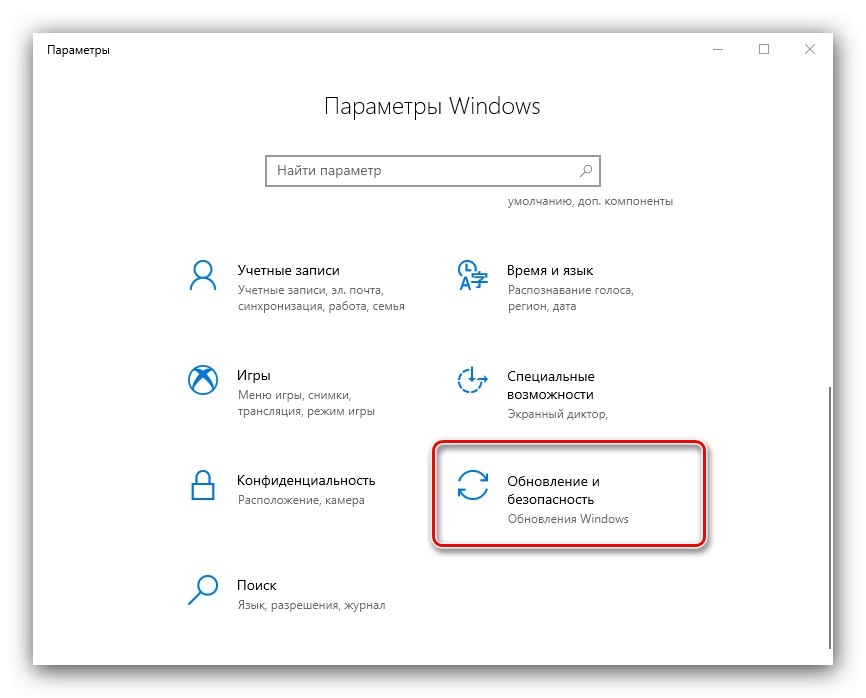
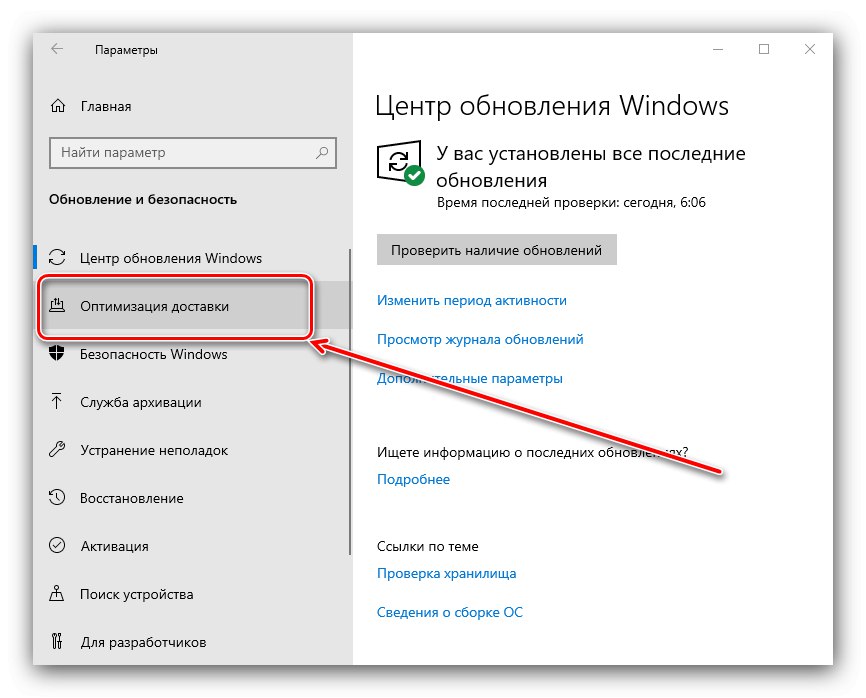
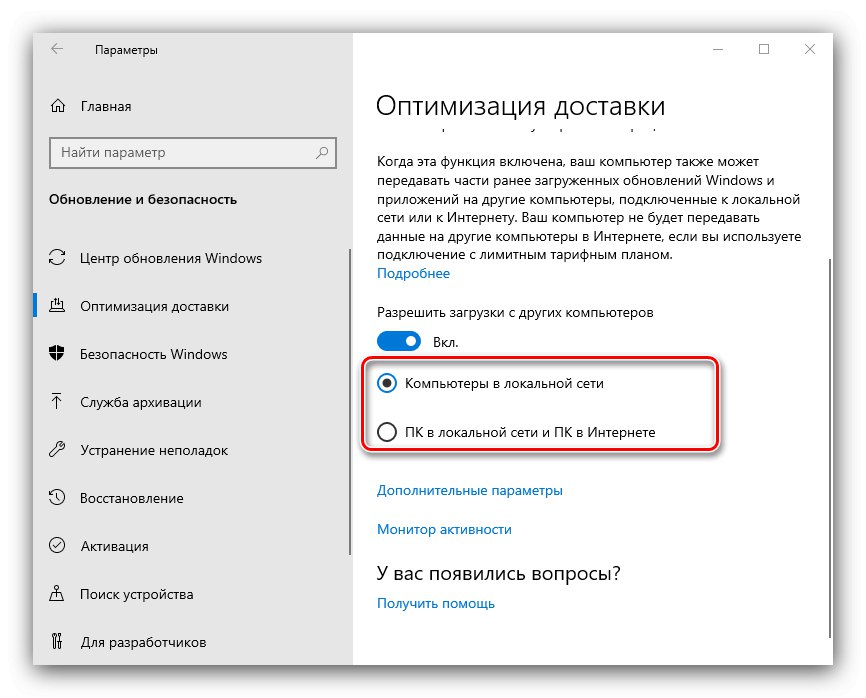
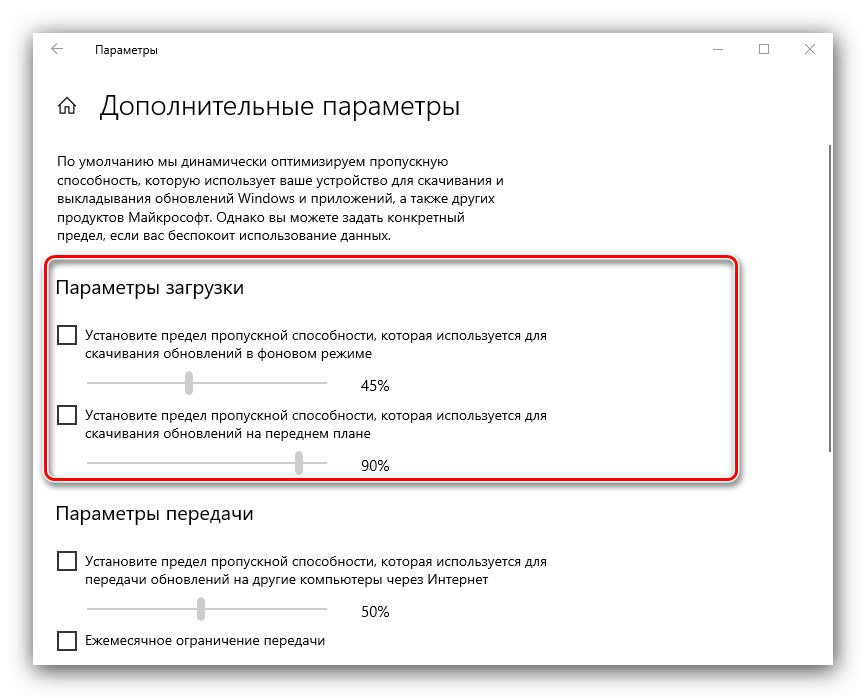
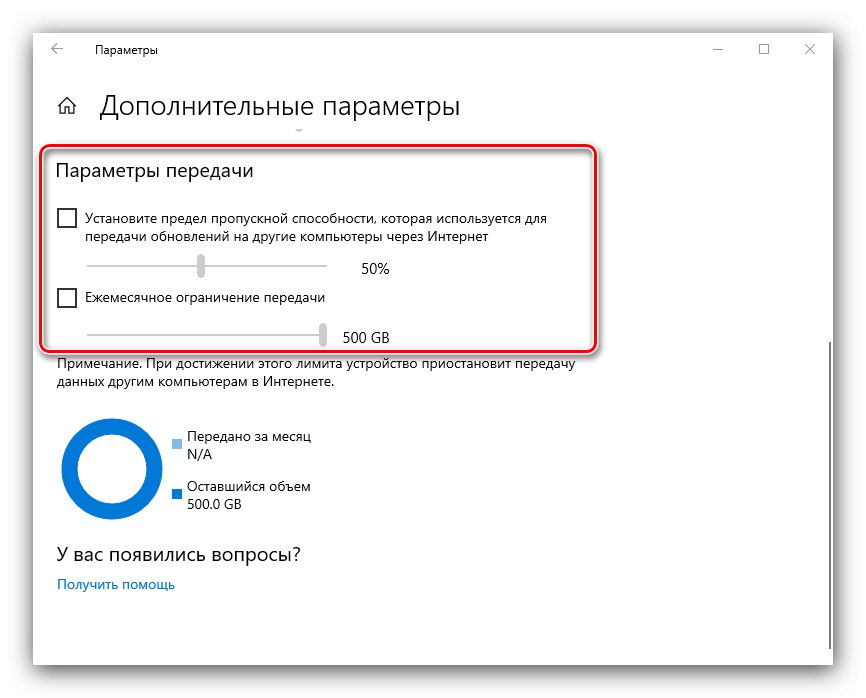
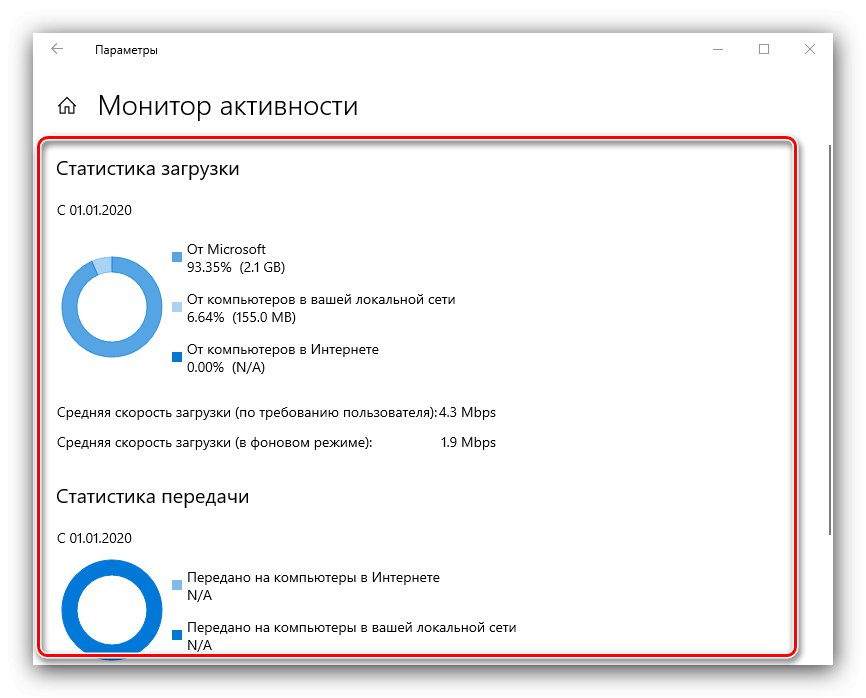
المشاركة "المعلمات" يوصى به لمعظم المستخدمين لتهيئة تحسين التسليم.
الطريقة 2: نُهج المجموعة
طريقة بديلة لتكوين تلقي التحديثات عبر بروتوكول P2P هي الاستخدام "محرر نهج المجموعة المحلي".
مهم! المعدات المطلوبة لتنفيذ الإجراءات التالية غير متوفرة في Windows 10 Home ، أي أنه في هذا الإصدار من نظام التشغيل ، لن يكون من الممكن تخصيص تشغيل الوظيفة المعنية لتناسب احتياجاتك!
- افتح النافذة "يركض" مفاتيح Win + R.، اكتب طلبًا فيه
gpedit.mscواضغط على المفتاح أدخل.![افتح محرر نهج المجموعة لتكوين تحسين التسليم في نظام التشغيل Windows 10]()
اقرأ أيضا: قم بتشغيل "Local Group Policy Editor" في Windows 10
- انتقل بفرع البريد إلى الموقع التالي:
تكوين الكمبيوتر / القوالب الإدارية / مكونات Windows / تحسين التسليم - لا يمكن وصف جميع الإعدادات المتاحة في مقال واحد ، لذلك سنركز على الإعدادات الأكثر فائدة للمستخدم النهائي. أول هؤلاء - وضع التنزيل... انقر مرتين عليها للتعديل.
![ابدأ في تحرير نهج مجموعة وضع التنزيل لتكوين تحسين التسليم في نظام التشغيل Windows 10]()
أولاً ، اضبط المفتاح على الموضع "مضمن"ثم في الكتلة "خيارات" حدد الوضع المطلوب من القائمة المنسدلة - يشار إلى التنشيط الكامل للوظيفة الموصوفة على أنه "الأنترنيت"، الاغلاق الكامل - مثل "تجاوز"... لتطبيق التغييرات ، استخدم الأزرار "تطبيق" و "حسنا".
- بعد ذلك ، ابدأ في تحرير المعلمة "الحد الأقصى لعرض النطاق الترددي للتنزيل".
![فتح Download Speed Group Policy لتكوين Delivery Optimization في نظام التشغيل Windows 10]()
قم بتمكين هذا الخيار ، ثم حدد سرعة التنزيل المفضلة لديك للتحديثات.
- باستخدام نفس المبدأ ، قم بتحرير الفقرة "الحد الأقصى لسرعة التخطيط".
- يتم استدعاء المعلمة المهمة التالية "تغيير القرص لتخزين ذاكرة التخزين المؤقت".
![قم بتعديل نهج مجموعة موقع ذاكرة التخزين المؤقت لتكوين تحسين التسليم في نظام التشغيل Windows 10]()
يسمح لك بتحديد محرك الأقراص أو القسم حيث ستقوم خدمة التحسين بتخزين المعلومات المخزنة مؤقتًا.
- هنا يمكنك تعيين حد على النقل الشهري للبيانات من خلال السجل الذي يحمل نفس الاسم ، إذا كان الحجم الافتراضي 20 جيجا بايت صغير جدًا أو أكثر من اللازم. لإزالة كافة القيود ، أدخل قيمة «0».
- بعد إجراء التغييرات ، أغلق محرر نهج المجموعة المحلي وأعد تشغيل جهاز الكمبيوتر الخاص بك.
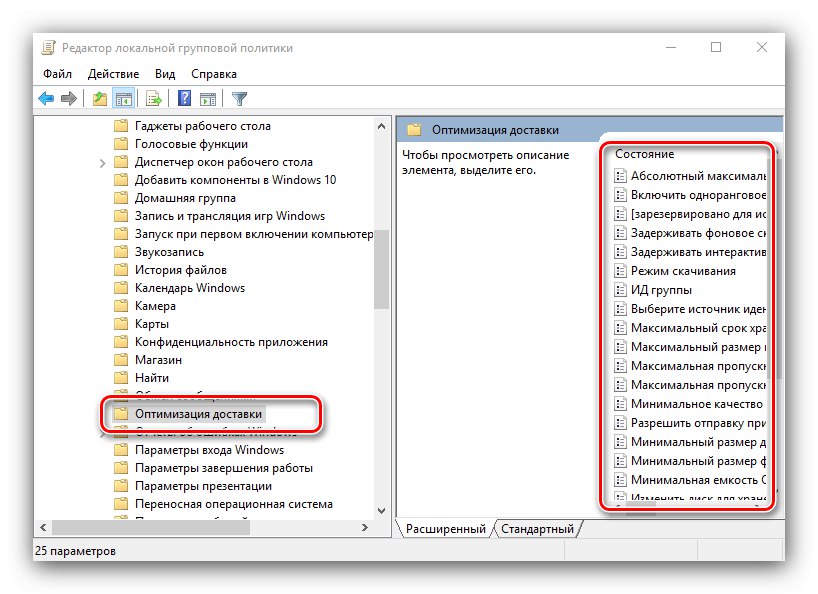
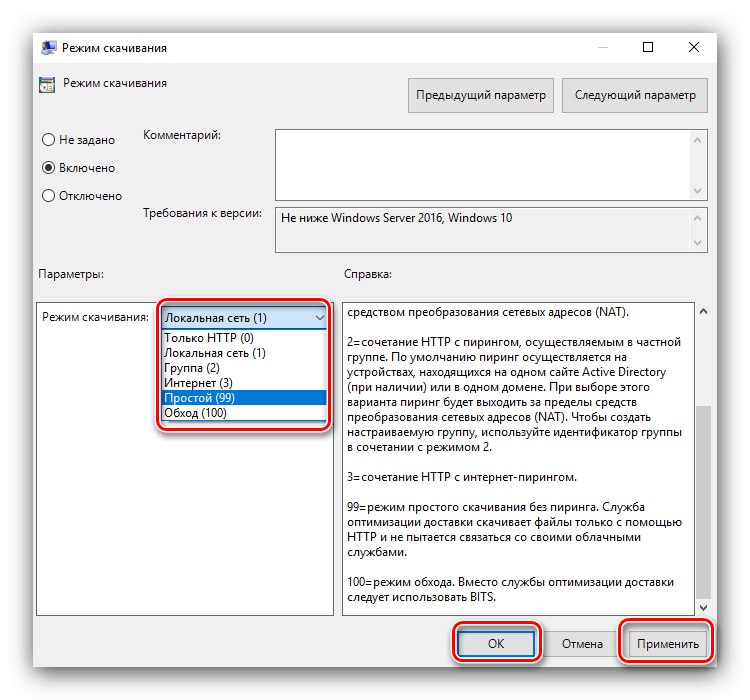
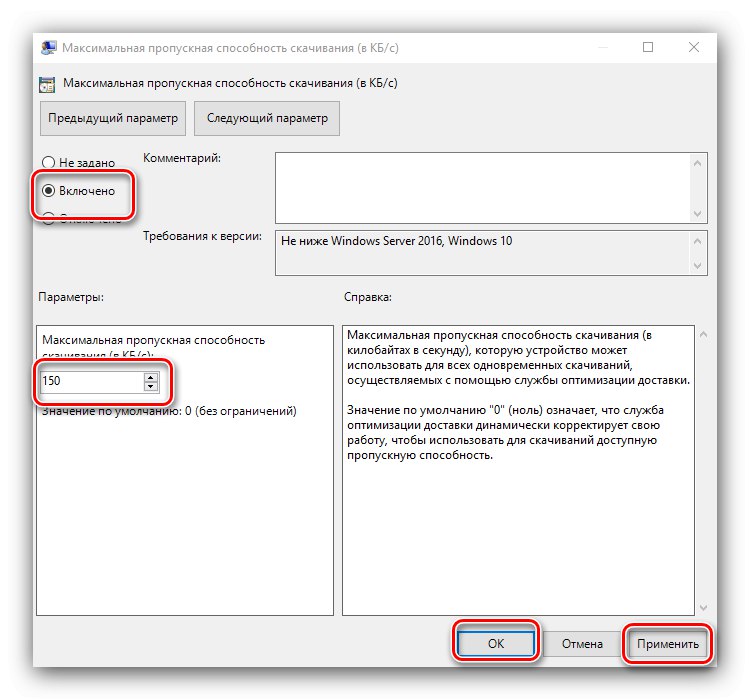
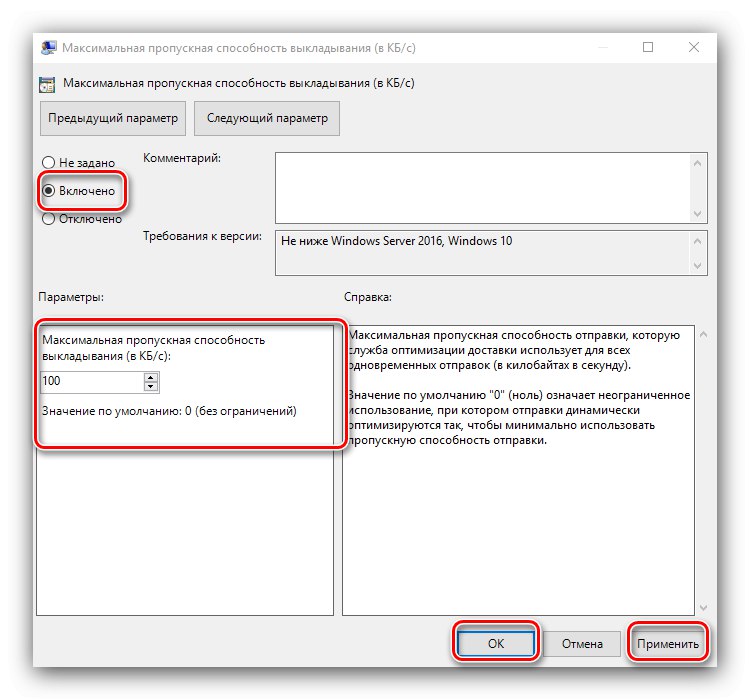
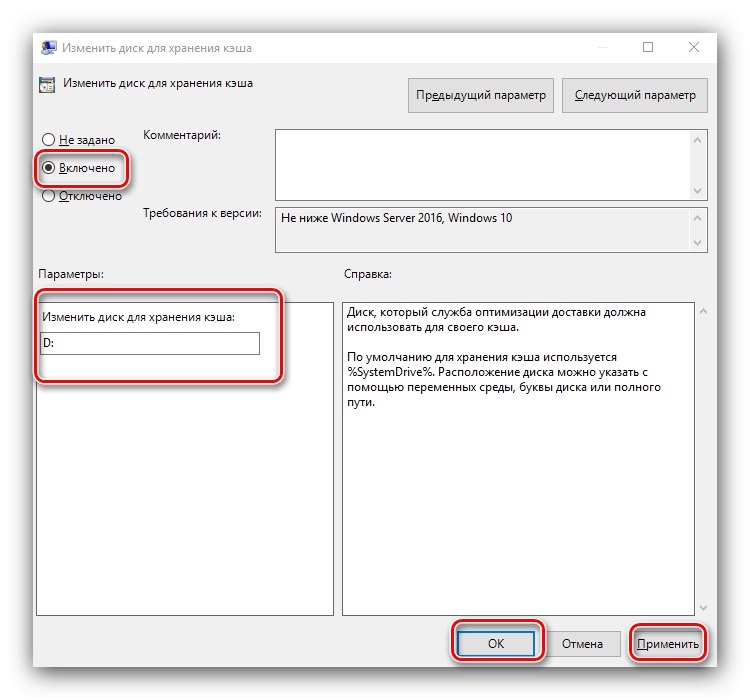
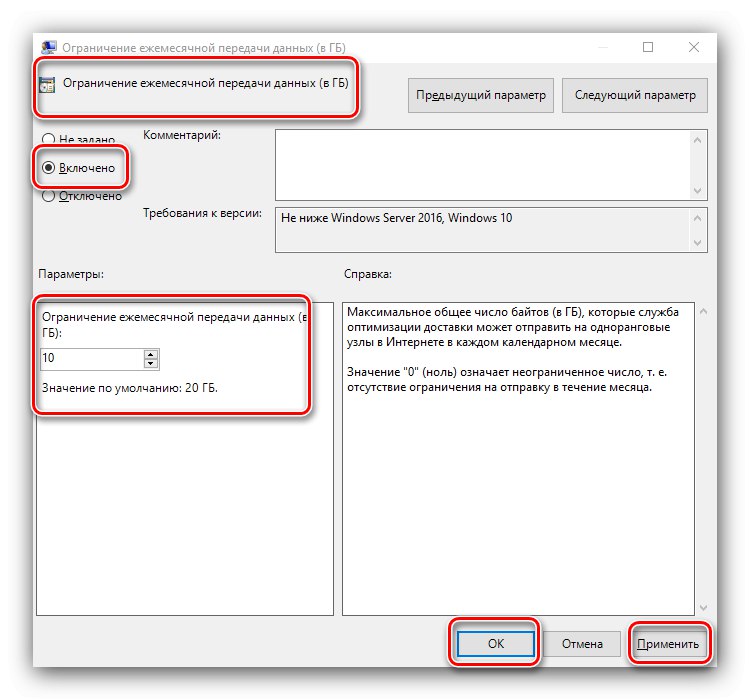
هذه الطريقة أقل سهولة وملاءمة من الإعداد "خيارات"، ومع ذلك ، أكثر وظيفية وموثوقية.
أنت تعرف الآن ما هي ميزة Delivery Optimization في Windows 10 المسؤولة عنها وكيف يمكنك تخصيصها لتناسب احتياجاتك. كما ترى ، للفرصة إيجابيات وسلبيات ، ودع الجميع يقرر بنفسه ما إذا كان بحاجة إليها أم لا